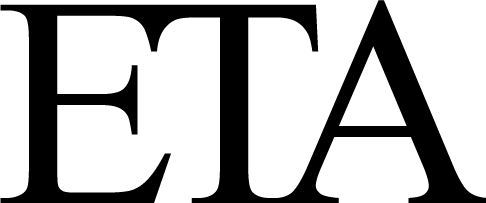user:3dprinter
Differences
This shows you the differences between two versions of the page.
| Next revision | Previous revision | ||
| user:3dprinter [2018/08/22 12:05] – created eta | user:3dprinter [2024/12/13 16:30] (current) – eta | ||
|---|---|---|---|
| Line 1: | Line 1: | ||
| - | ====== 3D-printern | + | ====== 3D-skrivare |
| - | Modell: Makerbot Replicator 2X (just nu med endast en extruder) | + | **Modeller**: |
| + | * Prusa Mk4 (snabb) | ||
| + | * Prusa Mk3, med Revo-nozzle-kit (flera nozzles) | ||
| + | * Prusa Mini+ (liten) | ||
| - | Printern styrs av en Rasberry Pi installerad med Octoprint. På detta sätt behöver man inte strula med SD-kort. | + | === Hur använder du våra printers === |
| - | === Hur man använder den === | + | För att använda |
| - | För att använda | + | Därefter måste du använda |
| - | - ett CAD-program. Exempelvis | + | (då detta var skrivet 2024) finns på Hugin, en av våra allmäna datorer finns Prusaslicer redan installerat och dessutom configurerat med Prusalink som låter dig trycka på send to printer knappen istället |
| - | | + | |
| - | På ETAs datorer finns både och. Då detta skrives | + | **Steg för steg**: |
| + | - Gör en CAD-modell | ||
| + | - Exportera CAD-modellen till STL-format | ||
| + | - öppna STL-filen med Prusaslicer | ||
| + | - kolla så att den ser bra ut | ||
| + | - Tryck på Autoalign | ||
| + | - Välj rätt profil för rätt printer, de heter printernamnet, | ||
| + | | ||
| + | | ||
| + | - När allt är klart så är det bara att trycka på Send to printer and print i Prusaslicer. | ||
| + | - Spendera därefter några minuter på att se till att printern lyckas med de första lagren, om det går bra kan du gå o göra något annat en för en stund. Om du ser något märkligt under de första lagren, t.ex att plasten börja fransa, så gå in i menyn på printern och tryck PAUSE eller STOP, eller om det är riktigt brottom tryck på RESET. | ||
| + | **Filament** | ||
| - | - Gör din CAD-modell | + | På ETA ha vi oftast PLA och PETG filament. Generellt sett kan man se det som att PLA är styvare |
| - | - Exportera modellen från ditt CAD-program i filformatet STL | + | De rullar som inte är markerade |
| - | - Imporera din STL-fil till din slicer. Exempelvis Cura. (Förr använde | + | |
| - | - Ställ in profilen för printern. Använder du Cura finns det en färdig. Se " | + | |
| - | - Anpassa inställningar till din print. Det beror på vilket material du använder | + | |
| - | - Exportera din print i filformatet gcode. Spara filen på datorn, förslagsvis Z-driven. | + | |
| - | - Öppna webbläsaren och gå in på URL:en [[http:// | + | |
| - | | + | |
| - | | + | |
| - | - Klicka därefter på din fil och klicka på " | + | |
| - | Nu är det dags att strula med det mekaniska på printern :) | + | **Byta filament** |
| - | Rinse and repeat -||- | + | |
| - | === Slicerprofiler === | + | Att byta filament |
| - | == Cura == | + | - Innan du sätter i filamentet i printern se till att den inte har en liten svans på sig isåfall klipp av den. |
| - | De inställningar som bekräftat funkar | + | - När printern har laddat ur filamentet så se till att rullen inte börjar rulla ur sig, klipp av eventuell svans och lås fast filamentet i rutnätet på rullen. |
| - | {{ :user:15-281_l.jpg? | + | |
| - | {{ :user:15-281_l.jpg? | + | |
| - | < | + | ** Byta Nozzle på MK3:an ** |
| - | Testkooood | + | På vår Prusa Mk3 printer har vi ett REVO-kit med 4 olika nozzle diameter: 0,25mm , 0,4mm , 0,6mm samt 0,8mm. Dessa låter dig att printa med bättre " |
| - | </code> | + | |
| - | Ännu har vi inte provat | + | ** Byta printbed sheet ** |
| + | På ETA printar | ||
| + | |||
| + | ** Prusalink ** | ||
| + | |||
| + | Om du printar ofta vill du kanske skicka gkod från Prusaslicer på din egna dator direkt till printern, precis som på Hugin? Då vill du konfigurera prusalink! | ||
| + | |||
| + | Följ den här [[https:// | ||
user/3dprinter.1534939522.txt.gz · Last modified: 2018/08/22 12:05 by eta